Conectarea la calculator nor ca o unitate de rețea prin WebDAV

Dacă aveți un nor de stocare cu sincronizarea datelor, atunci știți că fișierele sunt stocate pe un server de la distanță, de asemenea, să ia spațiu pe computer. Ca o regulă, mulți utilizatori vor sincroniza datele cu norul de la distanță, cu ajutorul unor aplicații specializate pentru clienți. stocate într-adevăr, astfel de fișiere sunt foarte convenabile, dar pentru volume mari de date de pe hard disk va fi o mulțime de loc inutil ocupat.
În opinia mea, în astfel de cazuri este mult mai bine să se conecteze nor la computer ca o unitate de rețea prin intermediul WebDAV. Atunci nu va trebui să instalați aplicații suplimentare și fișierele vor fi stocate în cloud (server), și locația de pe calculatorul dvs. nu va fi angajată.
Cu toate acestea, această tehnologie are un dezavantaj. Dacă ați pierdut internetul, accesul la unitatea de rețea nu va fi în măsură să te. Prin urmare, vă decideți dacă este sau nu pentru a sincroniza fișiere utilizând un program client, sau încă o unitate de rețea. O paralelă poate fi utilizat atât în Yandex.Disk.
Cum de a conecta nor Yandex ca o unitate de rețea.
Tot ce trebuie să faceți este să mergeți la butonul „Start“ și faceți clic dreapta pe elementul „Computer“. În lista verticală selectați „Conectare unitate de rețea.“
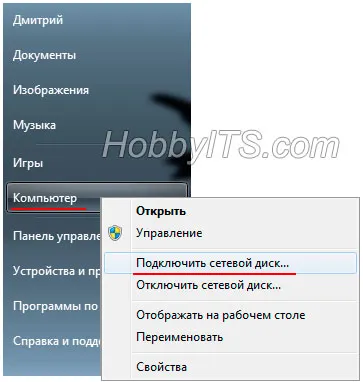
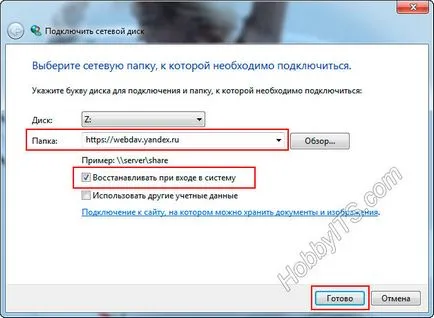
Stânga faceți clic pe butonul „Finish“. În fereastra nouă, trebuie să introduceți numele de utilizator și parola sub care sunt înregistrate în Yandex.Disk și bifați caseta „Amintiți-vă acreditările“.
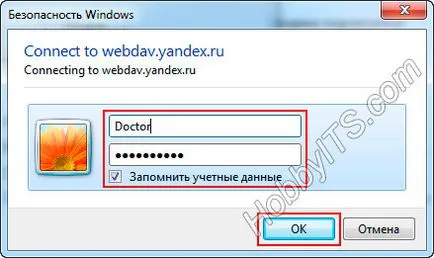
Faceți clic pe butonul „OK“. După aceea conectați folderul ca o unitate de rețea. Vor fi toate fișierele care sunt în nor.

Sunteți liberi să le apoi deschide și edita, salva, șterge și adăuga altele noi, în cazul în care acestea sunt pe computer. Astfel, fișierele vor fi stocate în siguranță pe serverele Yandex, și puteți face o mai bună utilizare a spațiului disponibil pe hard disk.
Cum se conectează dvs. de cloud OneDrive protocolului WebDav.
Microsoft a are, de asemenea, de stocare cloud cu aplicatii Office Online, și un program specializat pentru computer, care sincronizează datele. Acest fișier-hosting suportă, de asemenea, tehnologia WebDAW care vă permite să conectați OneDrive ca o unitate de rețea.
Copiați ID-ul CID și deschideți „Map Network Drive“ (modul descris în exemplul anterior). Puteți atribui o literă de unitate, dacă se dorește.
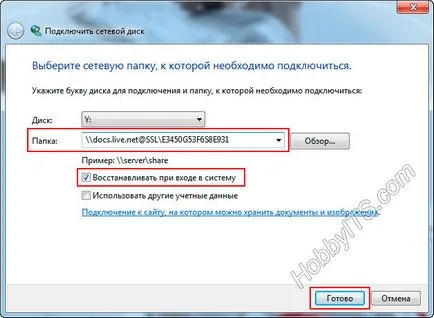
În scrie „Folder“ \\ docs.live.net@SSL \ E3450G53F6S8E931 avans schimbare de identificare a CID pe dumneavoastră și apoi verificați „Reconnect at logon“. Faceți clic pe butonul „Finish“. Apoi urmați încercarea de conectare și vi se solicită să introduceți ID-ul Live și parola acestuia (datele prin care le-ați înregistrat).
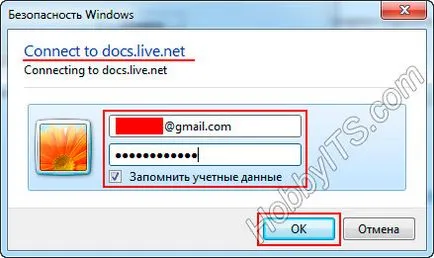
După ce faceți clic pe „OK“ pentru computerul va fi conectat un nou disc virtual o unitate.
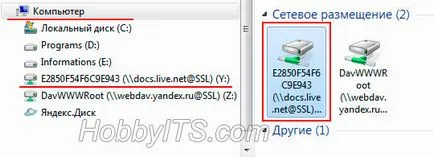
Asta e tot. Există modalități de a conecta alte cloud computing ca o unitate de rețea, dar eu încă destul de această ofertă, cele două companii. Multe locații virtuale și suita Office on-line de aplicații. Vă mulțumesc pentru atenție! Ne vedem în curând! Pa!
Dacă găsiți o greșeală, vă rugăm să selectați o bucată de text și apăsați pe Ctrl + Enter.